JetBrains IntelliJ IDEA 優化教超詳細程
本教程基於 JetBrains IntelliJ IDEA 2020.3.2 編寫。
JetBrains IntelliJ IDEA 下載地址:JetBrains IntelliJ IDEA 官網
軟件安裝完成後,先修改配置文件存放路徑,修改配置文件路徑後,會導致之前的配置因誤操作失效,所以建議先修改在配置。
- 進入 IDEA 安裝位置的bin目錄;
- 找到 idea.properties 文件,編輯這個文件;
#---------------------------------------------------------------------
# Uncomment this option if you want to customize path to IDE config folder. Make sure you're using forward slashes.
#---------------------------------------------------------------------
# idea.config.path=${user.home}/.IntelliJIdea/config
idea.config.path=D:/Tools/JetBrains/IntelliJ IDEA 2020.3.2/config
#---------------------------------------------------------------------
# Uncomment this option if you want to customize path to IDE system folder. Make sure you're using forward slashes.
#---------------------------------------------------------------------
# idea.system.path=${user.home}/.IntelliJIdea/system
idea.system.path=D:/Tools/JetBrains/IntelliJ IDEA 2020.3.2/system
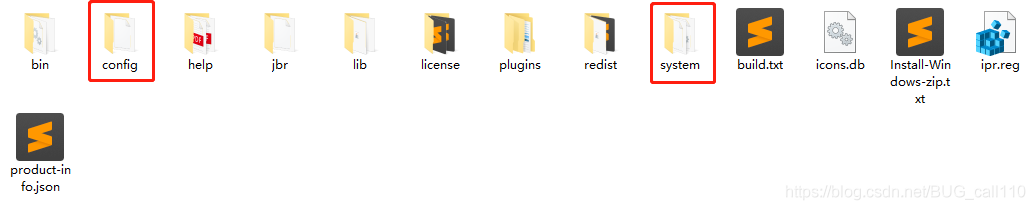
JetBrains IntelliJ IDEA 2020.3.X 安裝文件:
https://www.jb51.net/article/196349.htm
JetBrains IntelliJ IDEA 優化教程
JetBrains IntelliJ IDEA 分為兩個版本:旗艦版(Ultimate)和社區版(Community)。旗艦版收費(30天免費使用時間,功能齊全);社區版(永久免費,功能簡陋)。
1.目錄結構解釋

bin:容器,執行文件和啟動參數等
help:快捷鍵文檔和其他幫助文檔
jbr:Java 運行環境
lib:IDEA 依賴的類庫
license:各個插件許可
plugins:插件
其中:bin 目錄下:

以我的電腦系統(64位 windows10,16G內存)為例,說明一下如何調整 VM 配置文件:
-Xms128m -Xmx750m -XX:ReservedCodeCacheSize=512m -XX:+UseConcMarkSweepGC -XX:SoftRefLRUPolicyMSPerMB=50 -XX:CICompilerCount=2 -XX:+HeapDumpOnOutOfMemoryError -XX:-OmitStackTraceInFastThrow -ea -Dsun.io.useCanonCaches=false -Djdk.http.auth.tunneling.disabledSchemes="" -Djdk.attach.allowAttachSelf=true -Djdk.module.illegalAccess.silent=true -Dkotlinx.coroutines.debug=off
大傢根據電腦系統的位數,選擇 32 位的 VM 配置文件或者 64 位的 VM 配置文件。
32 位操作系統內存不會超過 4G,所以沒有多大空間可以調整,建議不用調整瞭。
64 位操作系統中 8G 內存以下的機子或是靜態頁面開發者是無需修改的。
64 位操作系統且內存大於 8G 的,如果你是開發大型項目、Java 項目或是 Android 項目, 建議進行修改,常修改的就是下面 3 個參數:
| 1-16G | 16G以上 | |
|---|---|---|
| -Xms | 128m | 512m |
| -Xmx | 750m | 1500m |
| -XX:ReservedCodeCacheSize | 240m | 500m |
2.設置顯示常見的視圖

3.設置主題
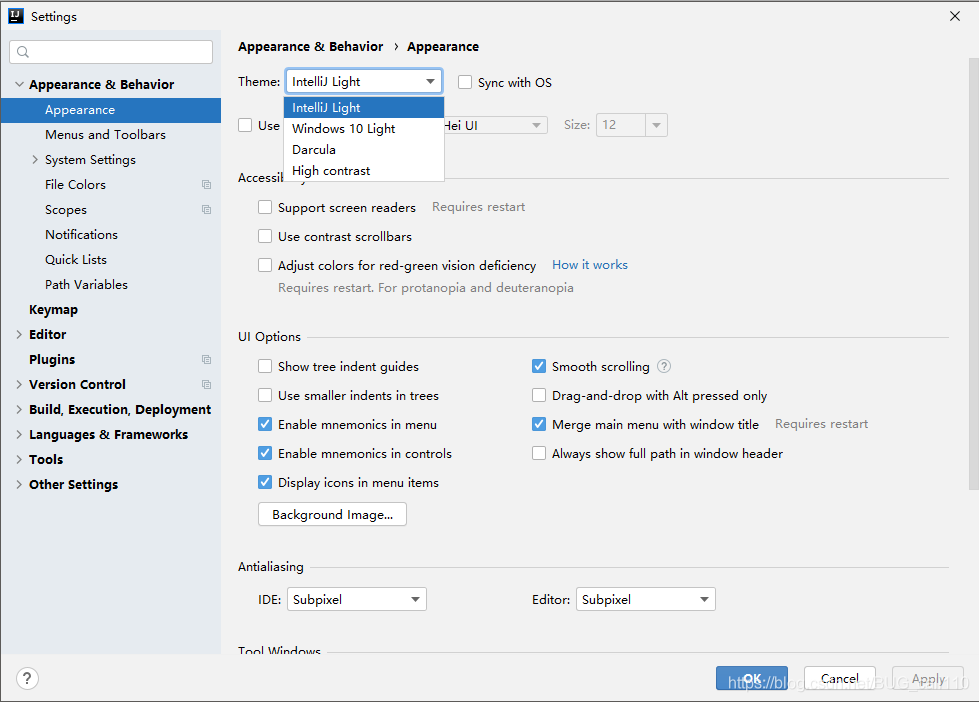
4.設置窗體及菜單的字體及字體大小
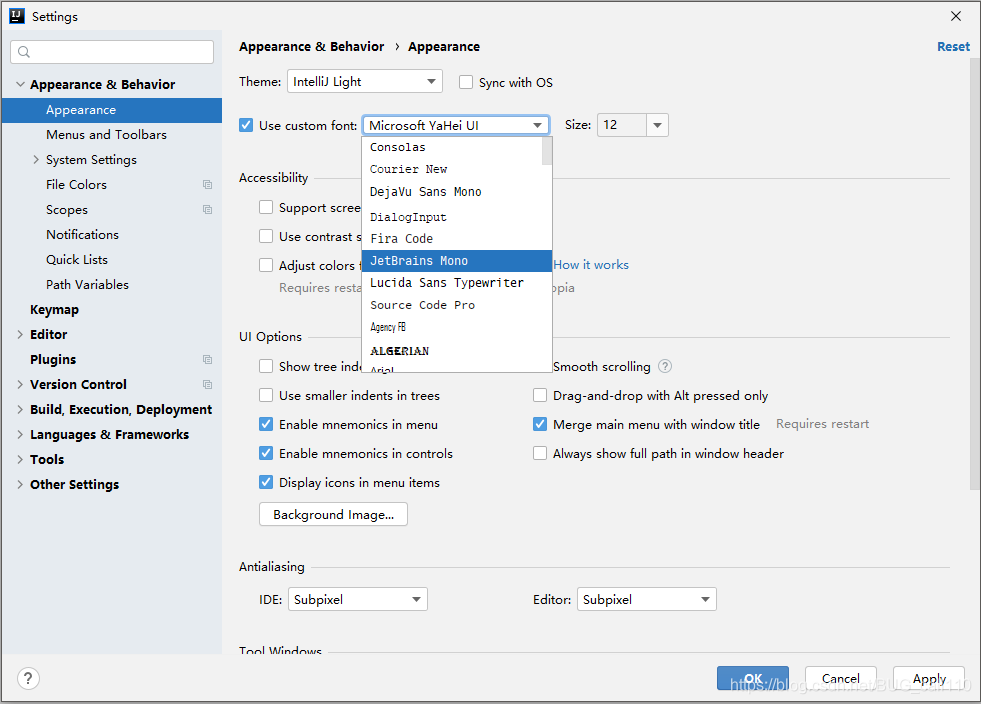
5.設置默認項目路徑&打開新項目方式

6.設置適合自己的快捷鍵風格
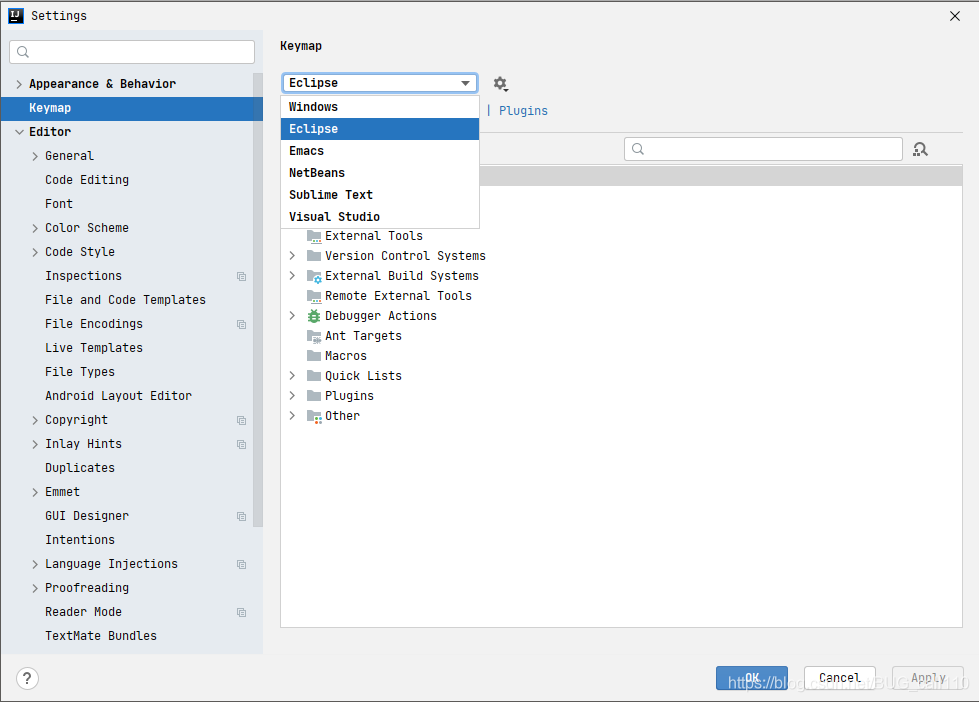
7.設置鼠標滾輪修改字體大小
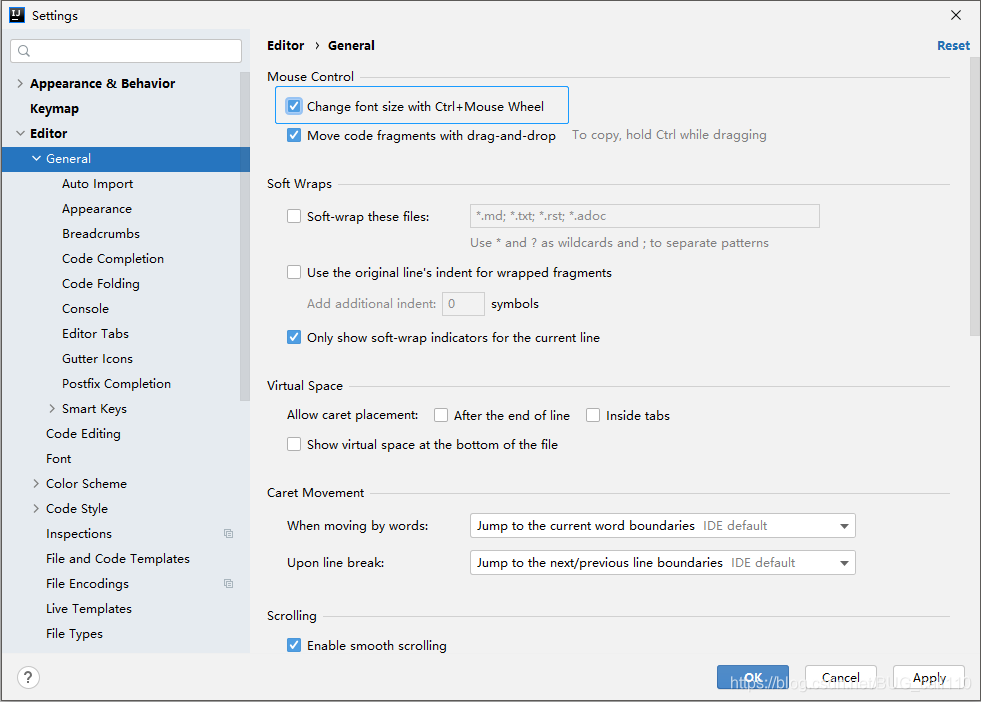
勾選此設置後,增加 Ctrl + 鼠標滾輪快捷鍵來控制代碼字體大小顯示。
8.設置自動導包功能

Add unambiguous imports on the fly:自動導入不明確的結構
Optimize imports on the fly:自動幫我們優化導入的包
9.設置顯示行號和方法間的分隔符
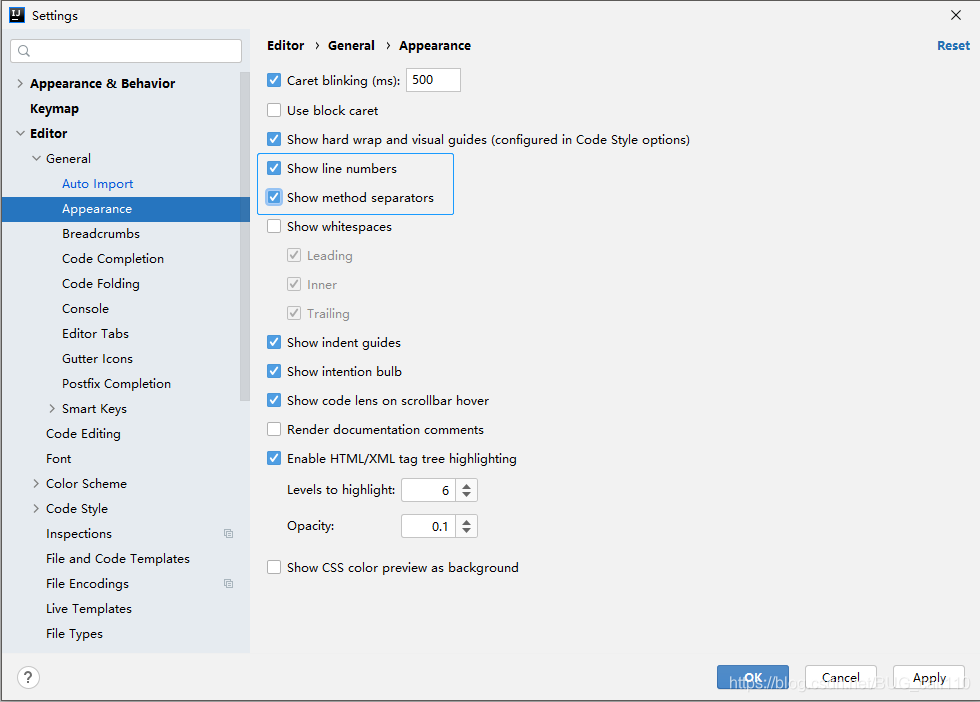
Show line numbers:顯示行數。我建議一般這個要勾選上。
Show method separators: 顯示方法分隔線。這種線有助於我們區分開方法,所以建議勾選上。
10.忽略大小寫提示
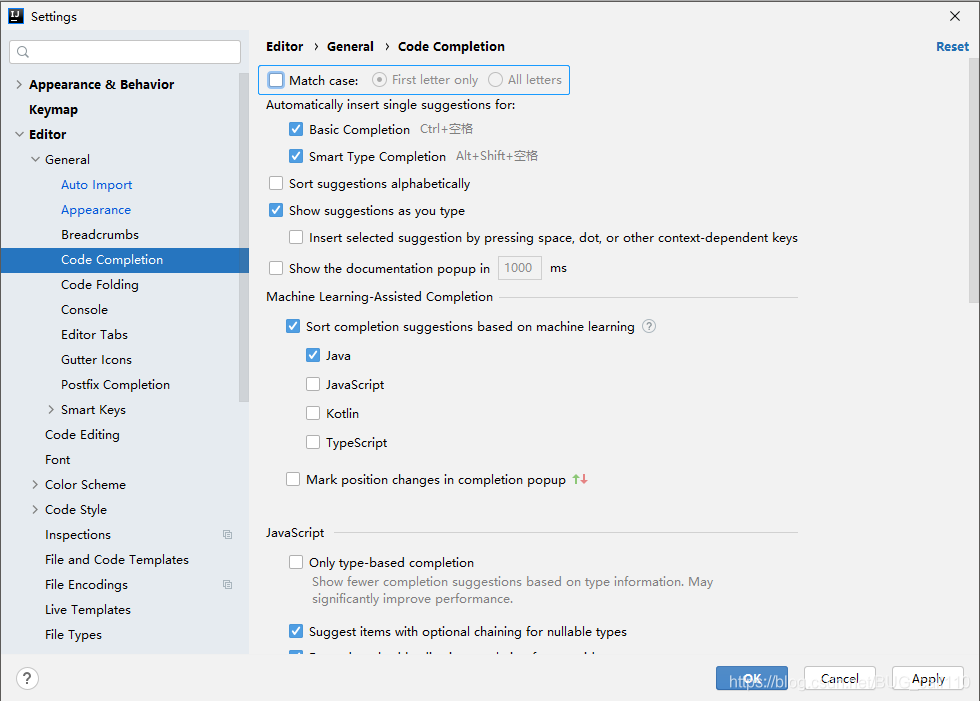
11.設置取消單行顯示 tabs 的操作
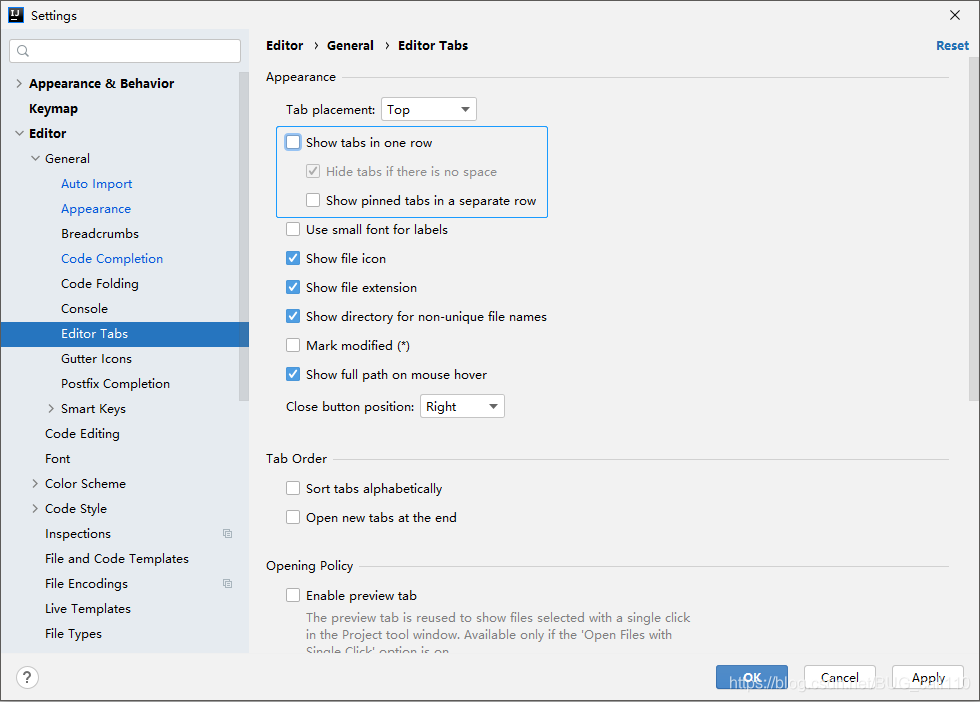
12.設置默認的字體、字體大小、字體行間距
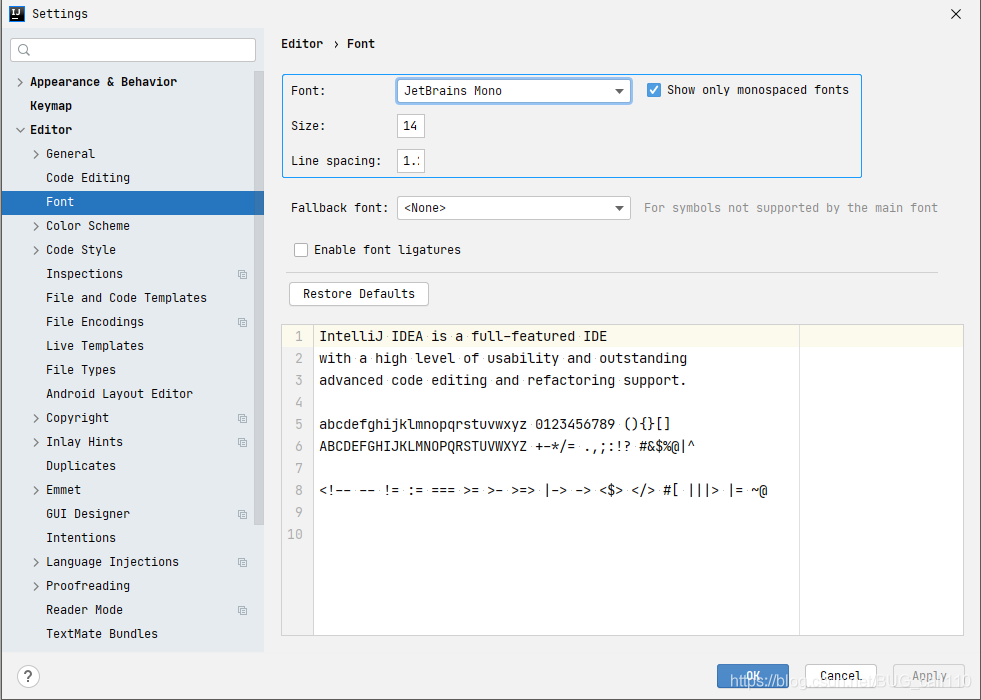
13. 修改當前主題的字體、字體大小、字體行間距

14.修改當前主題的控制臺輸出的字體及字體大小
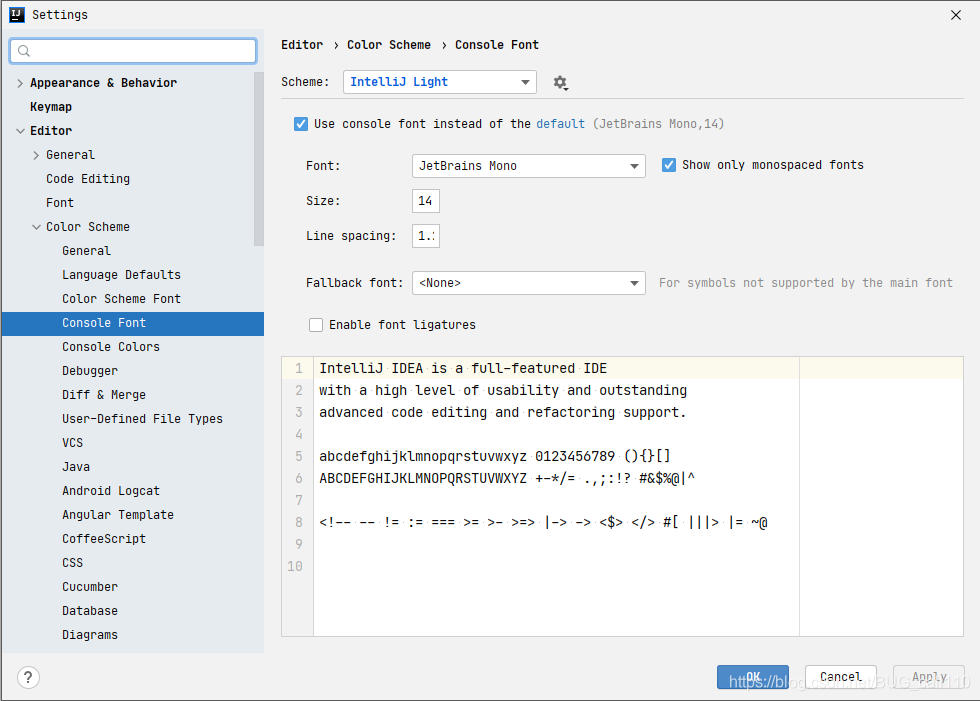
15.修改代碼中註釋的字體顏色
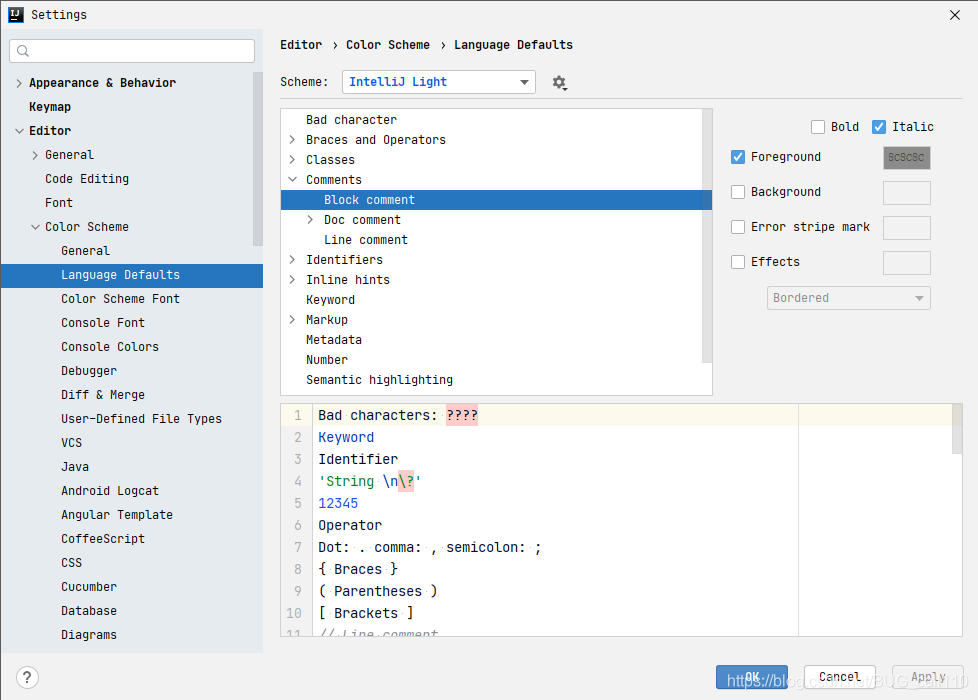
Doc Comment – Text:修改文檔註釋的字體顏色
Block comment:修改多行註釋的字體顏色
Line comment:修改當行註釋的字體顏色
16.設置超過指定 import 個數,改為*
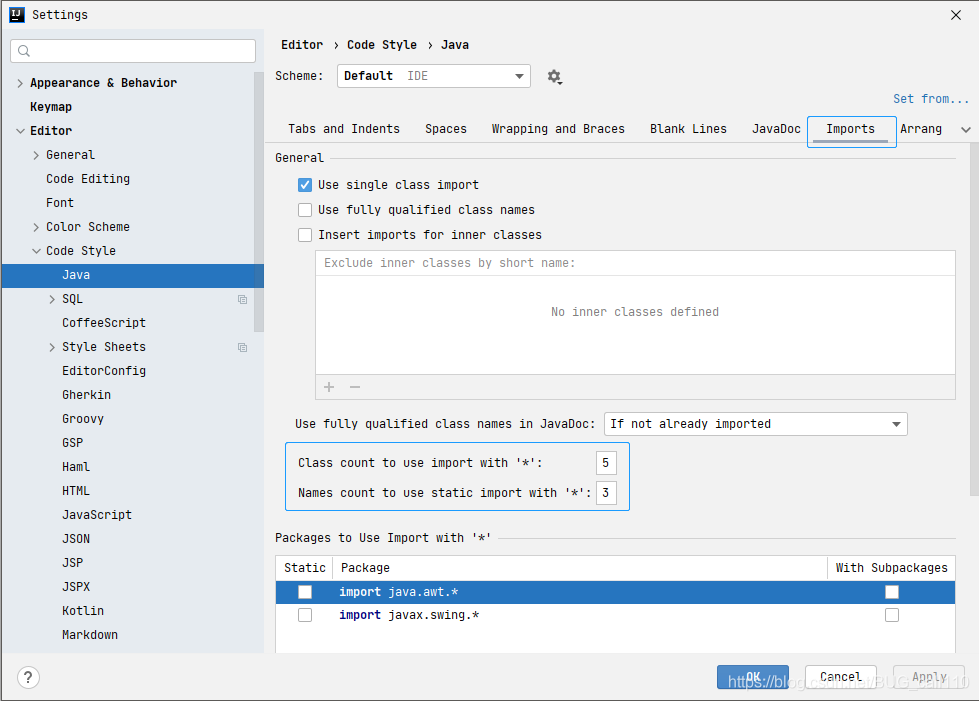
17.修改類頭的文檔註釋信息

/**
* <p>
*
* </p>
*
* @author:bood
* @date:${DATE}
*/
18.添加類、方法註釋
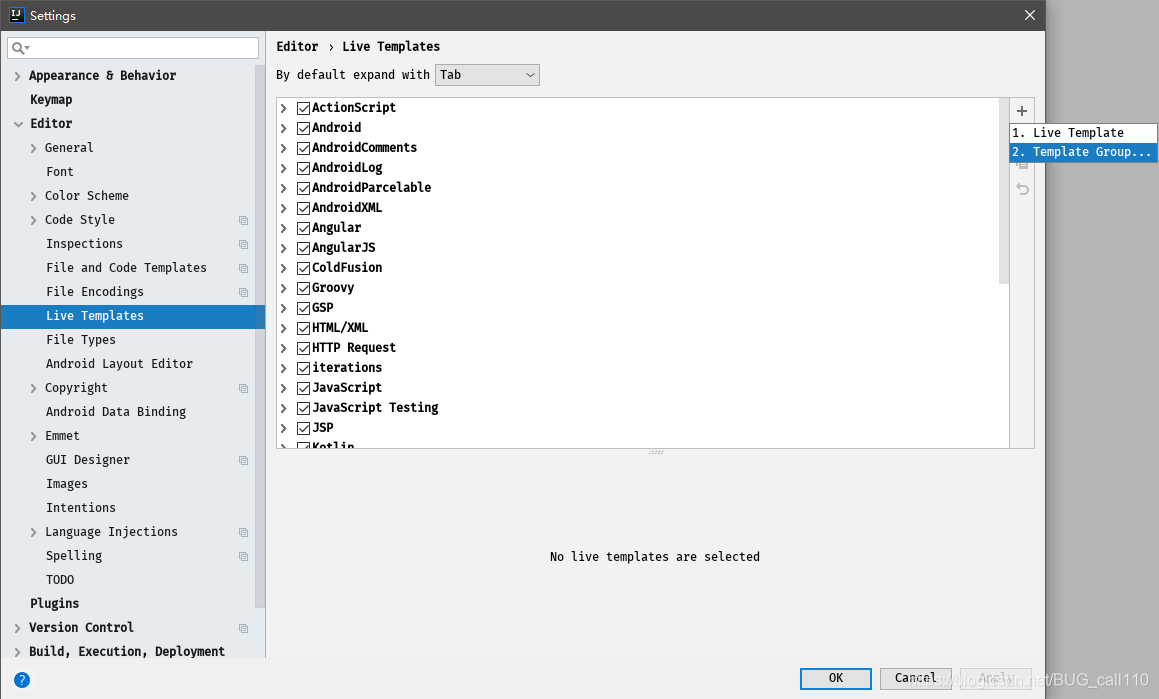

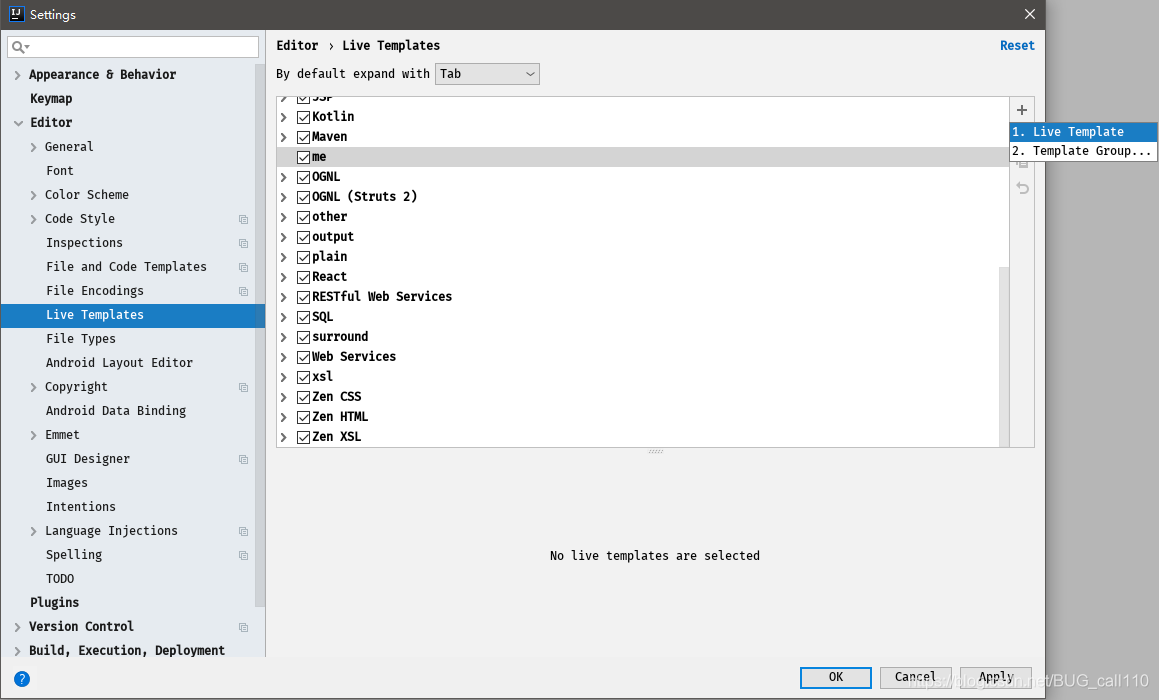
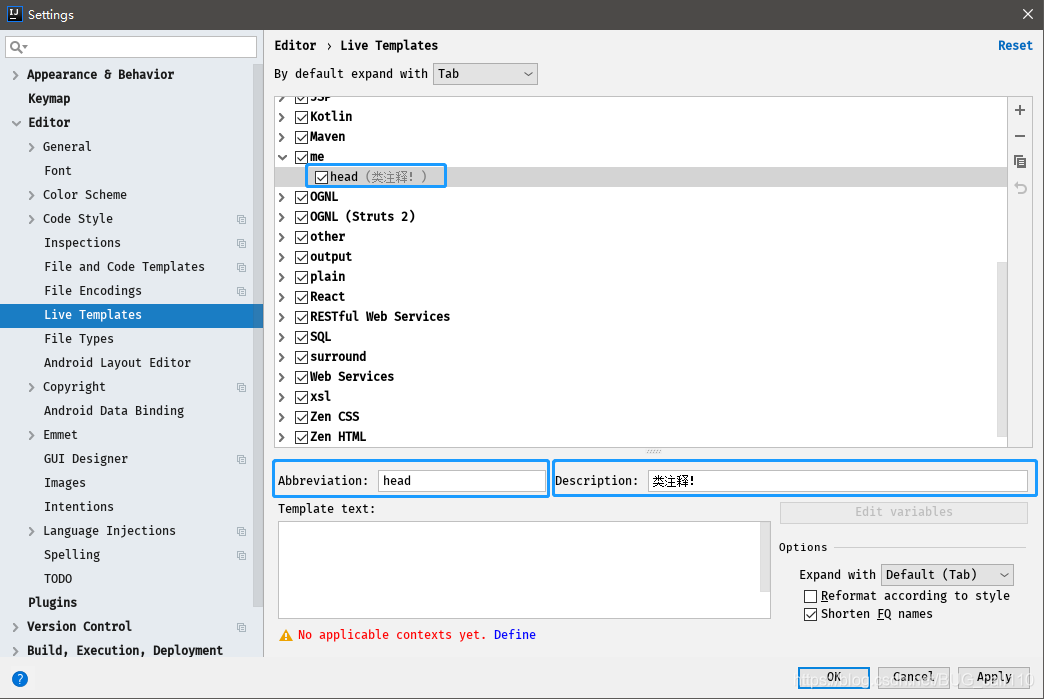
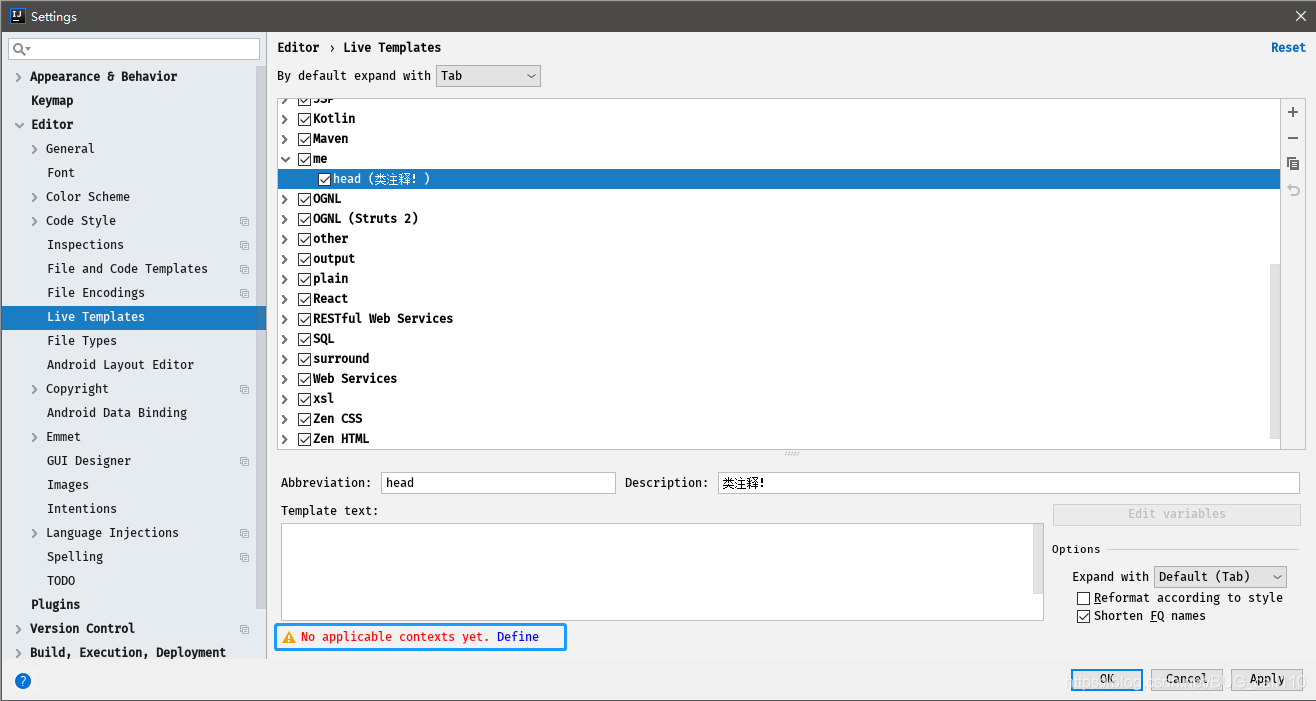
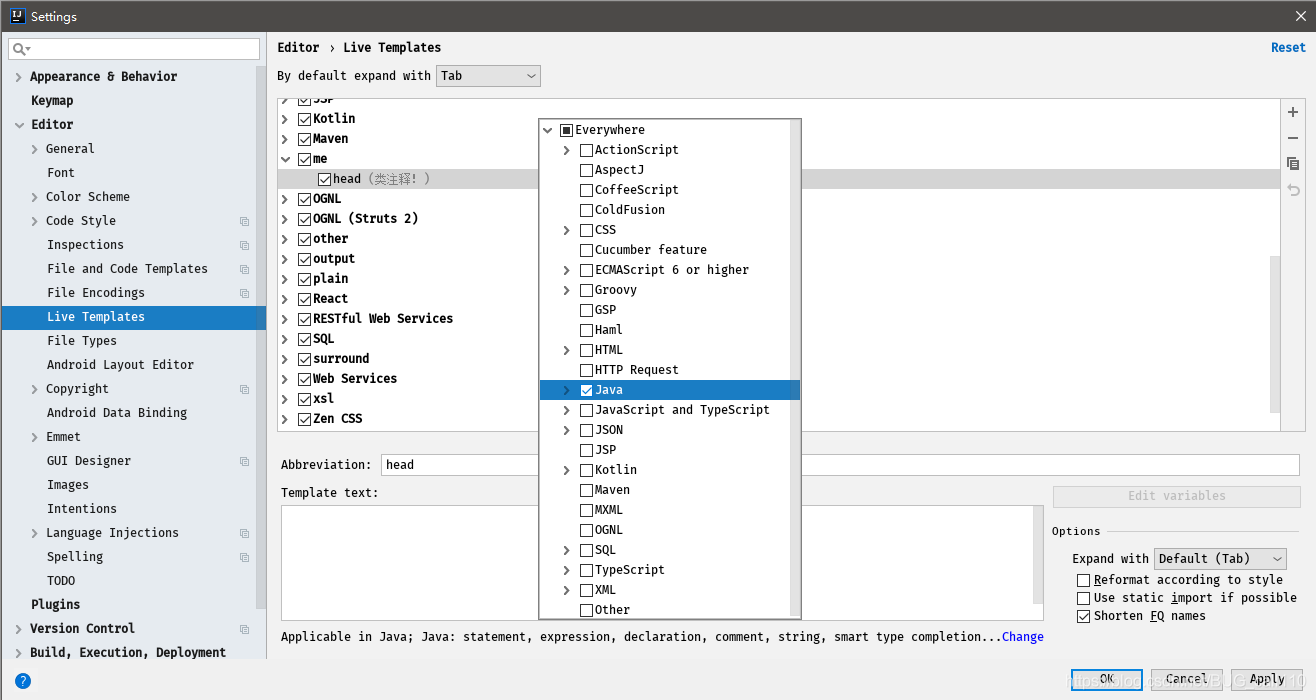
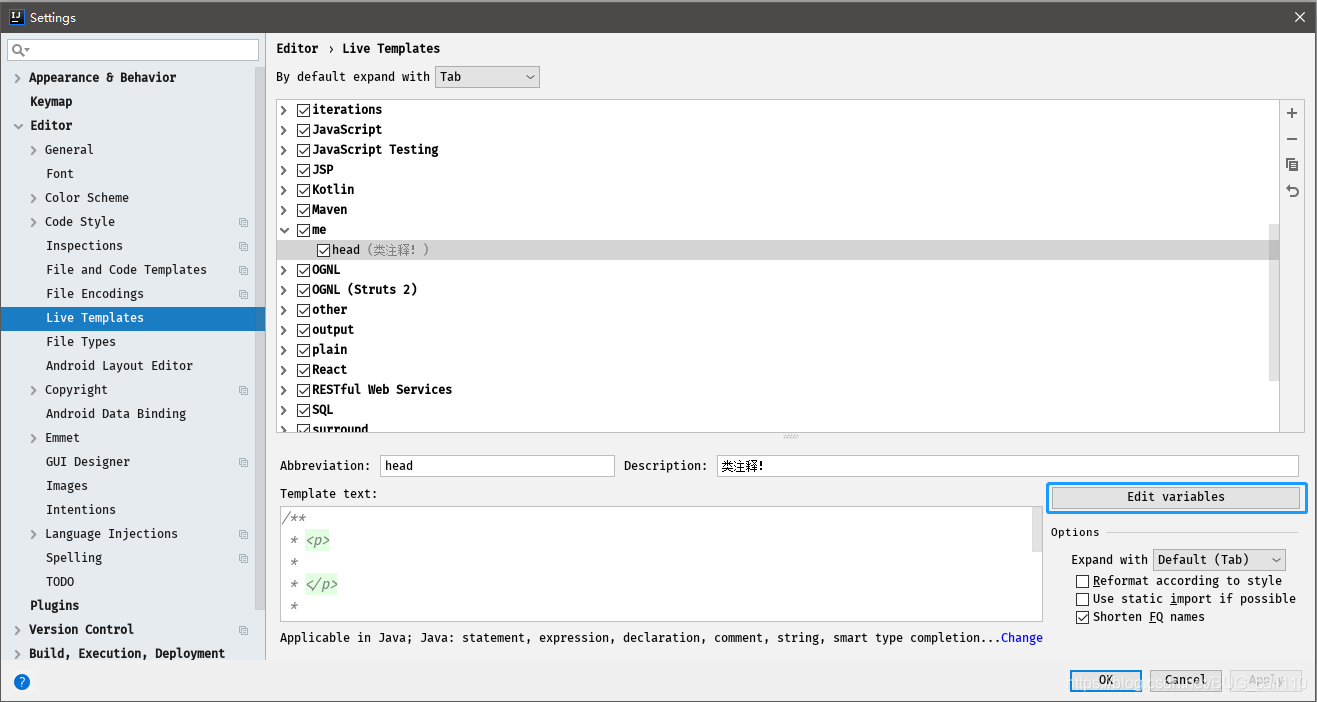

類註釋: /** * <p> * * </p> * * @author: bood * @date: $date$ */
方法註釋: /** * <p> * * </p> * * @return: $return$ $params$ * @author: bood * @date: $date$ */
關鍵字表達式:
date date()
return methodReturnType()
params groovyScript("if(\"${_1}\".length() == 2) {return '';} else {def result=''; def params=\"${_1}\".replaceAll('[\\\\[|\\\\]|\\\\s]', '').split(',').toList();for(i = 0; i < params.size(); i++) {if(i<(params.size()-1)){result+=' * @param ' + params[i] + ': ' + '\\n'}else{result+=' * @param ' + params[i] + ': '}}; return result;}", methodParameters());
19.設置項目文件編碼
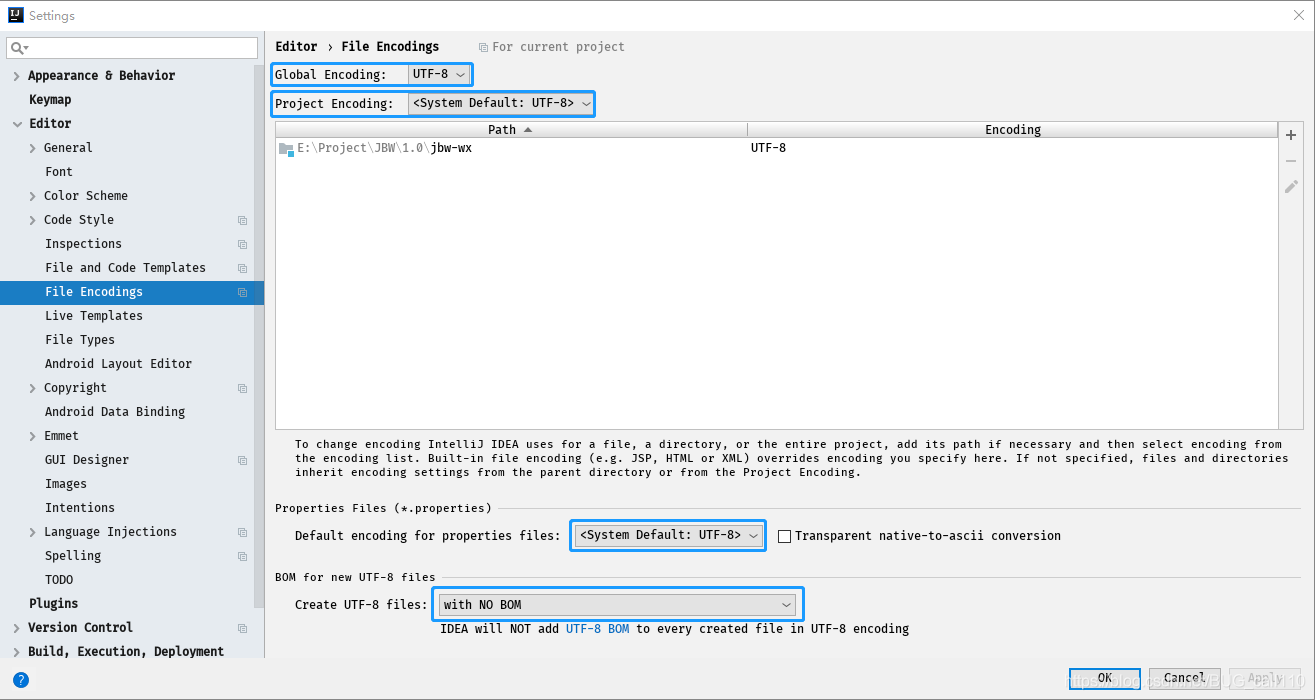
20. 設置自動編譯
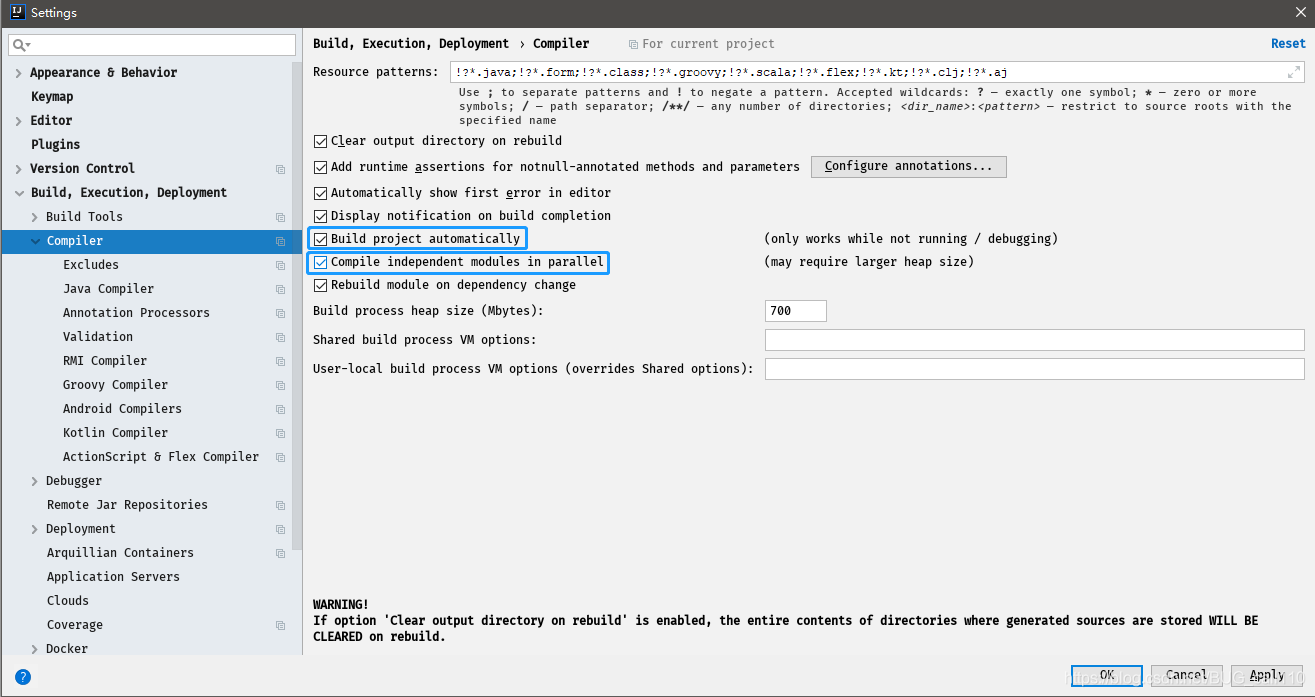
21.Debug 的設置

設置 Debug 連接方式,默認是 Socket。Shared memory 是 Windows 特有的一個屬性,一般在 Windows 系統下建議使用此設置,內存占用相對較少。
常用斷點調試快捷鍵

22.Maven 的配置
Maven 的下載 – 解壓 – 環境變量的配置這裡就贅述瞭。下面直接整合 Maven。選擇自己 Maven 的目錄,和 settings 文件,然後配置自己的倉庫 reposiroty。
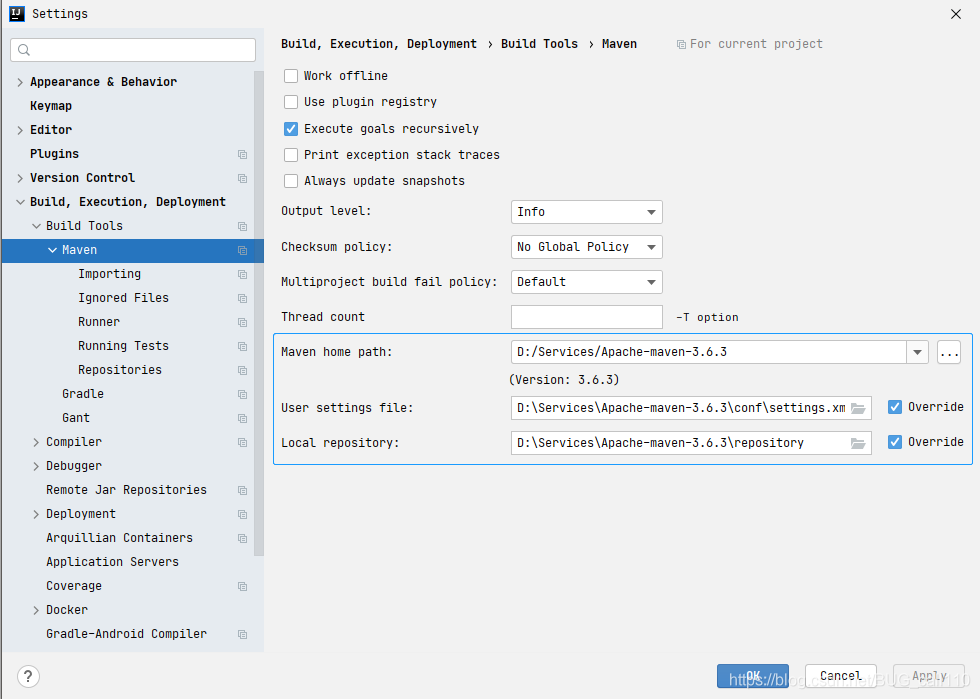
Maven home path:可以指定本地 Maven 的安裝目錄所在,因為我已經配置瞭 MAVEN_HOME 系統參數,所以直接這樣配置 IntelliJ IDEA 是可以找到的。但是假如你沒有配置的話,這裡可以選擇你的 Maven 安裝目錄。此外,這裡不建議使用 IDEA 默認的。
User settings file / Local repository:我們還可以指定 Maven 的 settings.xml 位置和本地倉庫位置。
23.取消更新

24.過濾文件及文件夾

建議添加如下忽略:
*.iml *.idea *.gitignore *.sh *.classpath *.project *.settings
25.使用Alt + Insert,生成serialVersionUID
搜索:Serialization issues

26.消除IDEA常見警告
代碼中大量的波浪線
搜索:General
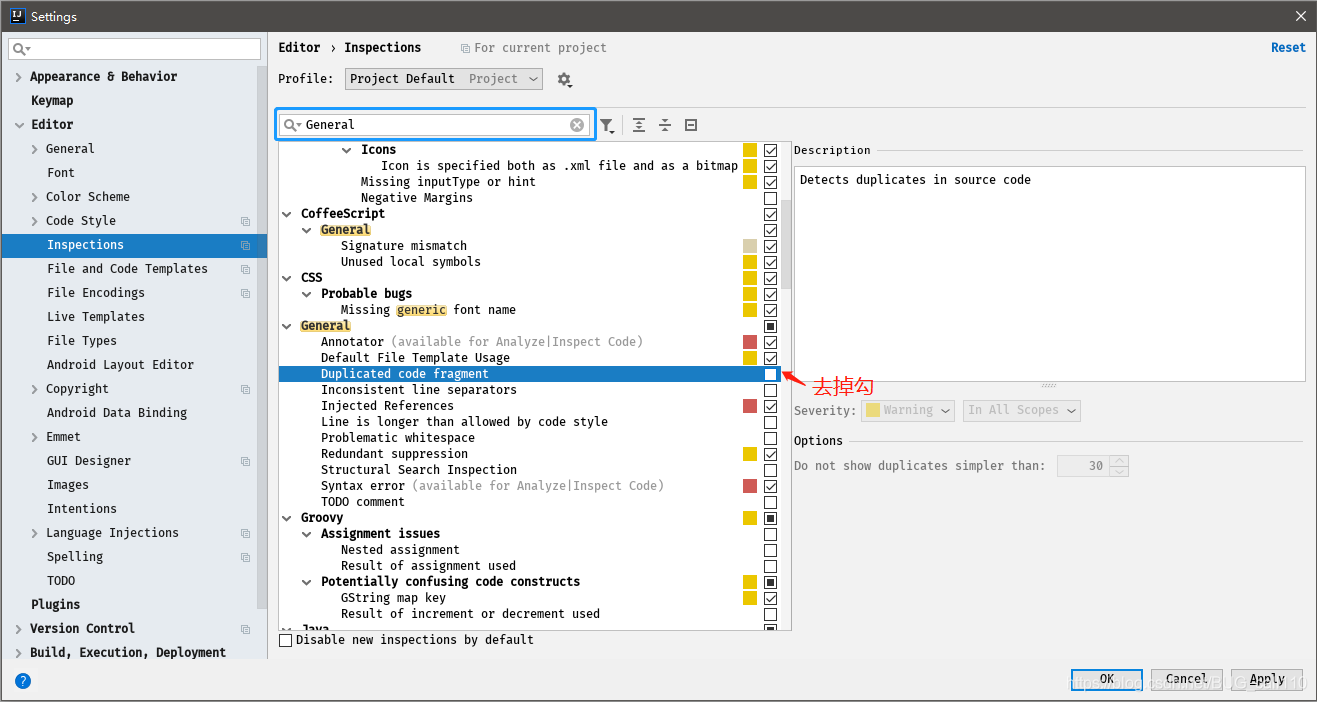
Spring Autowriting警告
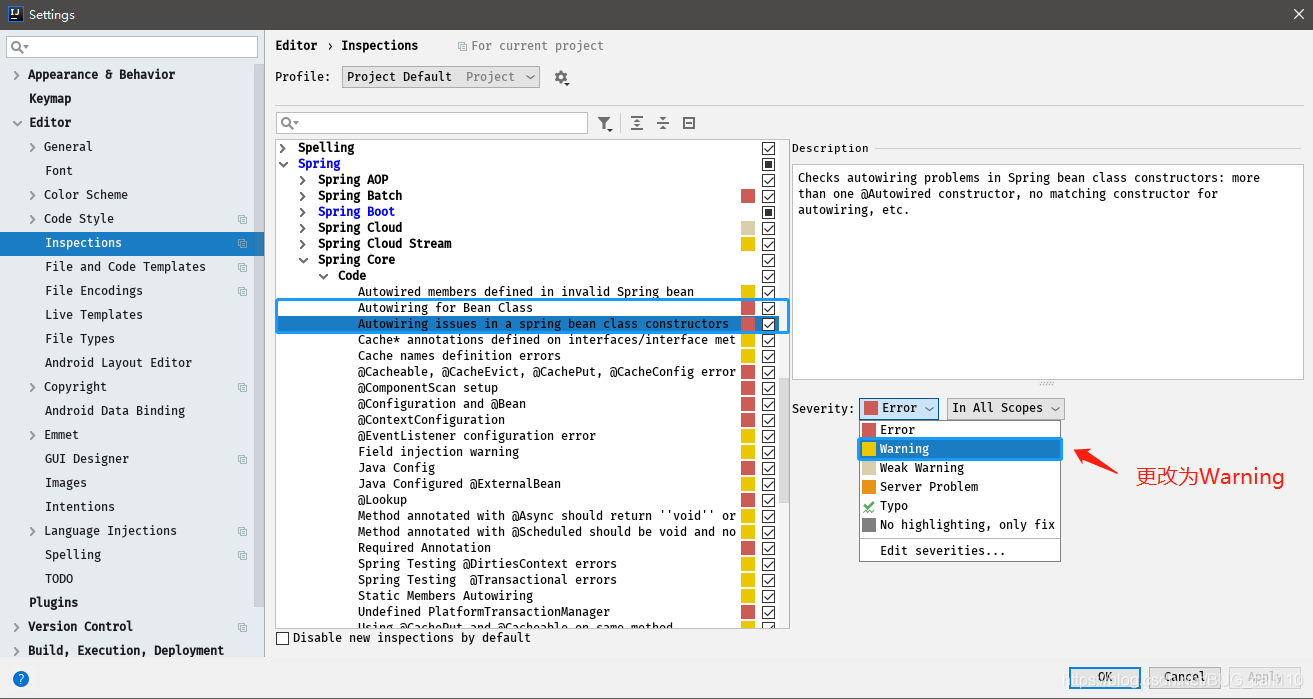
JetBrains IntelliJ IDEA 必備插件
Lombok(新版本中已內置):開發神器,可以簡化你的實體類。
GenerateAllSetter:隻要你選中需要生成set,get方法的對象,按下快捷鍵 alt+enter,自動生成set,get方法。
mybatis-log-plugin:從控制臺提取一個的輸出sql語句。
Free Mybatis plugin:Free Mybatis plugin 非常方便進行 Mapper 接口和 XML 文件之間跳轉。
RestfulToolkit:RESTful 服務開發輔助工具集(安利,可以直接在右側的RestServices查看,所有項目的restful接口,還可以通過 Ctrl \ 全局搜索 )。
Easy Code:支持自定義模板的代碼生成插件。
Translation:中英文翻譯工具。
JRebel for IntelliJ:熱部署插件。
Maven Helper:方便顯示maven的依賴樹,處理沖突的好幫手。
FindBugs-IDEA:代碼審查。
Alibaba Java Coding Guidelines:阿裡的開發設計規范。
到此這篇關於JetBrains IntelliJ IDEA 優化教超詳細程的文章就介紹到這瞭,更多相關JetBrains IDEA 優化內容請搜索WalkonNet以前的文章或繼續瀏覽下面的相關文章希望大傢以後多多支持WalkonNet!
推薦閱讀:
- JetBrains IntelliJ IDEA 配置優化技巧
- 快速入手IntelliJ IDEA基本配置
- IntelliJ IDEA 2021.1 EAP 4 發佈:字體粗細可調整Git commit template 支持
- IDEA2022.2的簡介、下載與安裝、配置教程
- JAVA IDEA入門使用手冊(新手小白必備)